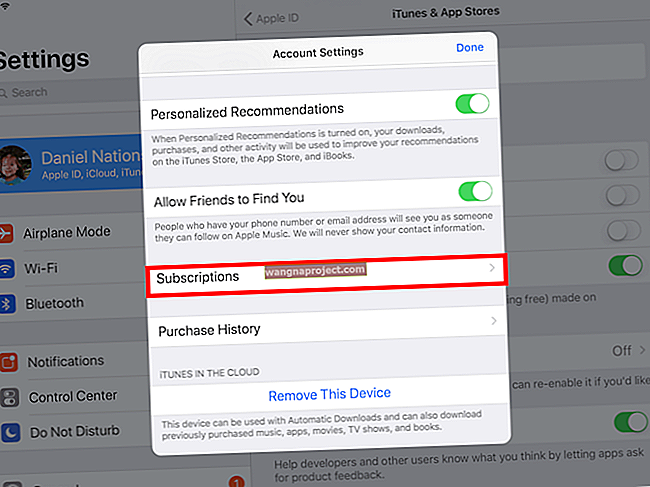Pojava telefona s kamerom znači da snimamo više fotografija ikad prije. Ali toliko slika ne može stati na jedan uređaj, zato morate znati kako pregledavati iCloud fotografije na iPhoneu.
Appleova usluga iCloud mijenja život. Mnogi se korisnici bore zaobići pohranu u oblaku, ali vjerojatno svakodnevno uživaju u njegovim blagodatima. iCloud pruža brojne neprocjenjive usluge iza kulisa.
Sinkronizira važne podatke na našim uređajima: kontakte, kalendare, podsjetnike, bilješke i još mnogo toga. Izrađuje sigurnosne kopije datoteka, aplikacija, poruka i ostalih podataka - što olakšava nadogradnju ili zamjenu naših uređaja.
 iCloud Photo Library sinkronizira fotografije na svim vašim uređajima
iCloud Photo Library sinkronizira fotografije na svim vašim uređajima
A s iCloud Photo Library čuva cjelovitu zbirku naših fotografija na mreži, dostupnu s bilo kojeg mjesta
- iCloud Photo Library kombinira slike sa svih vaših Apple uređaja u jednu biblioteku, prenoseći ih na iCloud za daljinski pristup
- To znači da je fotografija snimljena vašim iPadom dostupna na vašem Apple TV-u. Ili se slike uvezene s digitalnog fotoaparata na vaš MacBook preuzimaju na vaš iPhone
Za više informacija o iCloud fotografijama pogledajte naš članak Definitivan vodič za iCloud fotografije u 2019. (Must-Have Resurs)
A ako već niste, pogledajte ovaj post koji objašnjava više o iCloud Photo Library i zašto je to neprocjenjiv alat za zaštitu vaših uspomena. Također vam pokazuje kako uključiti iCloud Photo Library i odmah početi koristiti.
Nakon što pohranite sve fotografije u oblak, morate znati kako pregledavati iCloud fotografije na iPhoneu? O tome se radi u ovom postu, i ne brinite: odgovor je prilično jednostavan.
Upotrijebite aplikaciju Photos
Aplikacija Photos na iPhoneu uvijek je bila mjesto za ponovno posjećivanje uspomena. To se ne mijenja s uključenom iCloud Photo Library. Pokrenite aplikaciju Fotografije za prikaz iCloud fotografija na iPhoneu. Naći ćete svoju ažurnu iCloud knjižnicu fotografija spremnu i na čekanju.
Sve promjene u vašoj biblioteci fotografija na jednom uređaju odražavaju se na svim ostalim. To je točno bilo uređivanjem pojedinačnih slika ili stvaranjem novih albuma.
To znači da morate biti posebno oprezni prilikom brisanja slika - ne želite ih zauvijek izgubiti.
Što učiniti ako nedostaju fotografije
Jeste li se ikad pohvalili nevjerojatnom fotografijom koju ste snimili samo da biste pronašli da nedostaje u vašoj knjižnici? Uz iCloud Photo Library, što bi se moglo dogoditi iz nekoliko različitih razloga. U početku može biti zastrašujuće - strah da se izgubi fotografija koja se jednom u životu izgubi. Srećom, to je rijetko slučaj. Evo nekoliko stvari koje biste trebali isprobati ako u vašoj iCloud biblioteci fotografija nedostaju fotografije.
1. Pričekajte da se prijenos završi
Najčešći uzrok nedostajanja fotografija je taj što nisu dovršile prijenos na iCloud. Ponovo posjetite izvorni uređaj, onaj na kojem ste snimili fotografiju, da vidite je li još uvijek tamo. Ako je tako, možete biti sigurni da se neće izgubiti - jednostavno ga trebate prenijeti na iCloud.
Ovo je automatski postupak koji će vaš uređaj dovršiti kad god ima dovoljno energije baterije i Wi-Fi vezu. Na dnu aplikacije Fotografije trebali biste pronaći poruku koja vas obavještava o svim fotografijama koje čekaju na prijenos. Ovdje ćete ih možda moći potaknuti na akciju riskirajući da isprazni bateriju. Ili neka vaš iPhone preko noći bude povezan s napajanjem i Wi-Fi mrežom. Fotografije bi trebale biti učitane do jutra.
 Provjerite koliko fotografija treba prenijeti iz aplikacije Fotografije
Provjerite koliko fotografija treba prenijeti iz aplikacije Fotografije
Obično je to samo slučaj da se čeka da vaš uređaj učini svoje. Kad se slike nađu na iCloudu, bit će im dostupne i na svim ostalim uređajima.
2. Testirajte svoju internetsku vezu s iPhoneom
Ako su vaše fotografije definitivno na iCloudu - provjeravate pregledavanjem cijele iCloud fototeke na mreži - ali nisu na vašem iPhoneu, možda ćete trebati testirati internetsku vezu.
Za prikaz iCloud fotografija na iPhoneu potrebna vam je internetska veza za preuzimanje svih novih slika dodanih u iCloud Photo Library. Bez veze vaše se najnovije fotografije neće pojaviti u aplikaciji Fotografije. Pokušajte učitati web mjesto u Safariju kako biste provjerili internetsku vezu iPhonea. Ako se oslanjate na mobilne podatke, morat ćete osigurati da su mobilni podaci uključeni za fotografije.
Uključite mobilne podatke za fotografije:
- Idite na Postavke> Mobilni podaci
- Pomaknite se prema dolje do Fotografije i dodirnite za uključivanje
- Napomena: Dodatna upotreba podataka može dovesti do dodatnih troškova s vaše mreže
3. Provjerite je li iCloud Photo Library uključen
Provjerite je li iCloud Photo Library uključen za sve relevantne uređaje. Također, osigurajte da koriste isti račun Apple ID-a. Slučajna registracija s različitim rezultatima Apple ID-a u više biblioteka fotografija.
Morate uključiti iCloud Photo Library za bilo koji uređaj na kojem fotografirate ili pregledavate fotografije. To znači da ako želite pregledati iPad fotografije na Apple TV-u, tada iCloud Photo Library mora biti uključen za obje.
Što učiniti ako su iCloud fotografije mutne
Nejasne iCloud fotografije rezultat su iPhone optimizacije pohrane. Ova značajka štedi pohranu na iPhoneu preuzimajući samo slike niske rezolucije. To znači da slike izgledaju mutno kad ih gledate.
Ako je vaš iPhone povezan s internetom, preuzet će sliku u punoj razlučivosti s iClouda kada otvorite fotografiju. To pokazuje prsten koji se puni u donjem desnom kutu. Po završetku slika će se fokusirati i ostati u punoj kvaliteti na vašem uređaju nekoliko dana.
Za mnoge je ljude Optimize iPhone Storage neophodna značajka jer je njihova iCloud biblioteka fotografija prevelika da bi se mogla držati na uređaju. Međutim, značajku možete isključiti ako imate dovoljno slobodnog prostora i zasitili ste se mutnih fotografija. Da biste to učinili, posjetite odjeljak Fotografije u Postavkama. Možda će trebati neko vrijeme da preuzmete sve svoje slike, ali nakon dovršetka više se nećete suočiti s mutnim uspomenama.
 Ova mutna fotografija još uvijek čeka preuzimanje
Ova mutna fotografija još uvijek čeka preuzimanje
Sada znate kako pregledavati iCloud fotografije na iPhoneu, trebali biste provjeriti najnoviju Appleovu kampanju koja će nam pomoći da napravimo bolje slike. U međuvremenu, slobodno postavljajte bilo kakva pitanja o iCloudu, bibliotekama fotografija ili bilo čemu drugom!
Ako vam je iCloud teško razumljiv, niste sami.
Izradili smo video koji prikazuje 15 osnovnih savjeta i trikova o korištenju iClouda
Pogledajte i pretplatite se!